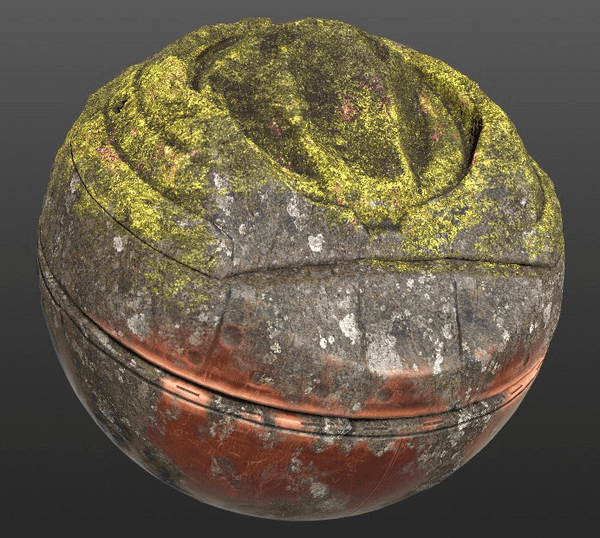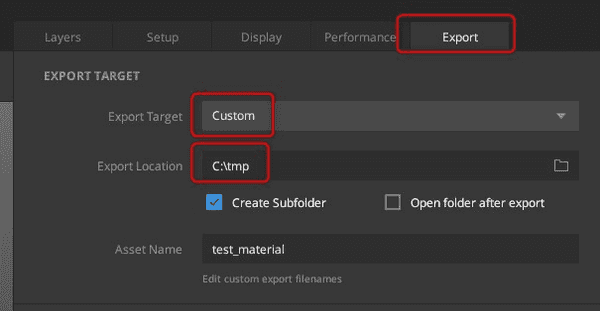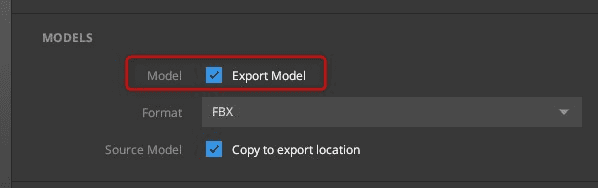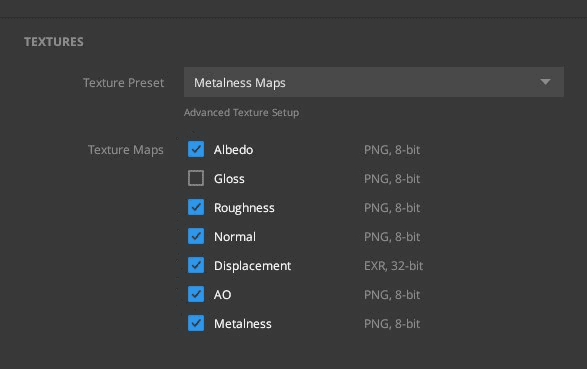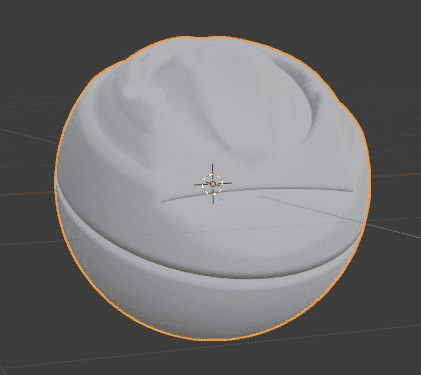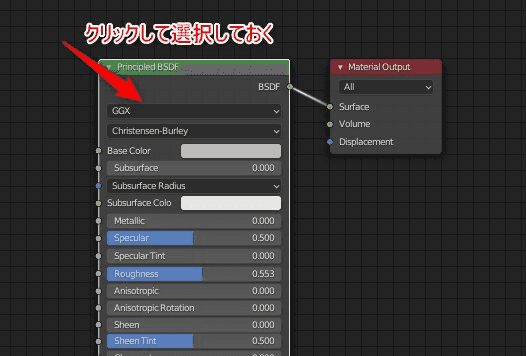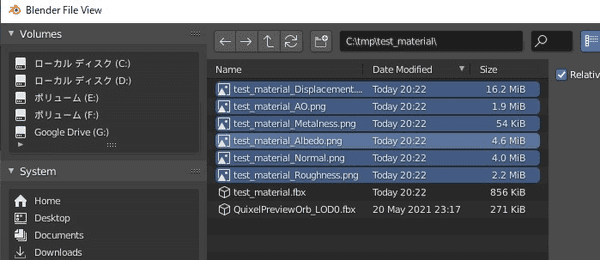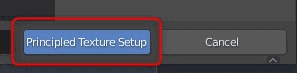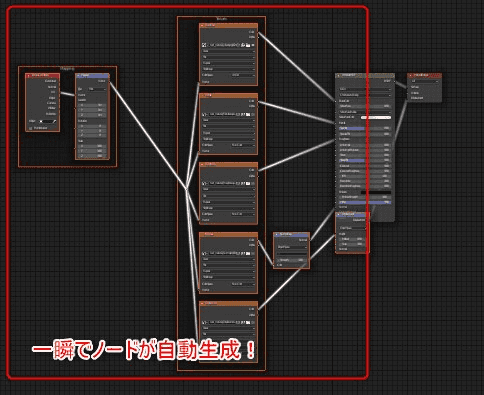【Quixel Mixer から Blender】簡単テクスチャ読み込み
意外に面倒なテクスチャ読み込み。Blenderの機能を使って一瞬で読み込む!

はじめに
Mixerの解説も入っているのでBlender側の読み込み方法だけを見たい場合はいざBlenderへまでスキップ
Quixel Mixerを知らない人へ
Quixel MixerはQuixelが出しているテクスチャリングソフト。
Adobe Substanceシリーズが有名だが、趣味で使うには地味に値段が...
そんな人に!なんとMixerは無料。
それなのにAdobe Substanceへ迫るリアリティのあるテクスチャが制作可能である。
デフォルトのマテリアルはライセンスフリーで使える上に作成したデータをUnreal Engine上で使う場合はMegascansライブラリが全部使えるのでものすごい数のデータが使用可能ということになる。
※念の為ライセンス関連は別途確認のこと。
無料でここまでできるのを知らなかったら勿体ないのでぜひ使ってほしい。
今回はこちらの基礎は省略するが、エクスポートの方法だけ掲載している。
テクスチャの読み込みは面倒
Mixerも簡単にデータをソフトウェア間を橋渡しするBridgeというソフトウェアがあるのだが、どうもまだうまく対応しておらずデータ渡しで失敗するケースが多い。
手作業でやる場合はBlenderでマテリアルを組んでいく必要があるため多数のテクスチャがあると面倒におもっていた。
しかし、一瞬でできる方法があったので紹介する。
まずはQuixel Mixerでテクスチャを作る
今回は作例として次を用意した。
といっても初期で入っているモデル+スマートマテリアルをかけ合わせて作ったもの。10分で作れる。
まずは上がデフォルトのモデル。わかりやすいように色を灰色にして撮影。
次にスマートマテリアルを組み合わせてちょっと複雑なテクスチャを作成。
ディスプレイスメントマップなどが入っているので
デコボコした質感がわかるだろうか。
このように何種類ものマップが割り当てられた複雑なマテリアルは、Blenderへ持っていく場合いくつものマップデータをシェーダーに接続しなければならず大変だが、次のやり方に従っていけば簡単なはず。
マテリアルをエクスポート
Mixerのエクスポートタブを開いて
Export TargetをCustomに。
Locationで出力場所。
名前とサブフォルダ生成はお好みで。
Export Modelをチェックしておくとモデルデータも出力される。
Texturesに出力するテクスチャデータ一覧が表示されている。不要なものはチェックを外す。
こだわりがなければデフォルトでよいと思う。
テクスチャのサイズを選んでEXPORT TO DISKで出力。
いざBlenderへ
まず前提としてNode Wranglerを入れていること。意味がわからなければ検索すれば秒で見つかるのでやっておく。
まずはファイルからfbxまたはobjからインポート。
当然ながらテクスチャは何も付いてこない。
次にShaderタブからPrincipled BSDFをクリックして選択しておく。選択しないとうまく動作しない。
ctrl + shift + T
ここでctrl + shift + Tを押す。
すると突然ファイルを開くウィンドウがでる。ここが今回おすすめしたいNode Wranglerのナイス機能。
上の画像のように先程エクスポートしたフォルダからpngの画像データをshiftを押しながらすべて選択してPrincipled Txture Setupをクリック
はい完成!
なんと本来なら手作業で一個づつ設定していかなければいけないノードがBlenderの機能によって自動生成。
あとは自由に編集してレンダリング等が可能となる。
このWranglerの機能はなに?
Principled Texture Setupという機能らしい。
複数あるテクスチャの名前から、自動で対応するテクスチャを判別してPrincipled BSDFに接続するノードを生成してくれるもの。
この機能が不思議で公式のドキュメントに書かれていない。謎である。
※ctrl+tのTexture Setupは掲載されている。
これを手作業でやると、複数のオブジェクトに別々のマテリアルを設定していくようなケースでは驚くほど無駄な時間を消費する。
かなり時間短縮となるのでぜひとも覚えて使ってほしい。